Die Transport Organizer Tools können mit der Transaktion SE03 in SAP ERP bzw. SAP S/4HANA aufgerufen werden. Diese stellen eine Sammlung von nützlichen Programmen für Transporte dar.
In diesem Artikel werden die Transport Organizer Tools (Transaktion SE03) näher erläutert.
Weitere nützliche Artikel:
- Transporte von Kopien in SAP ERP – Richtig Transportieren
- Externen Transport in SAP ERP importieren
- SAP Query einfach transportieren
- Freigegebenen Transport ändern – SAP ERP
- Transport zum Löschen von Objekten – SAP ERP
- Beim Transportieren in SAP ERP mit Projekten arbeiten
Transporte in SAP ERP
Transporte sind in SAP ERP bzw. SAP S/4HANA nicht mehr wegzudenken. Mithilfe von Transporten werden mandantenabhängige und mandantenunabhängige Änderungen in ein anderes zugehöriges SAP-System transportiert.
Eine 3-System-Landschaft besteht aus einem Entwicklungs-, einem Test- und einem Produktivsystem. Mithilfe von Transporten gelangen somit Einstellungen und SAP-Objekte vom Entwicklungs-, über das Test- bis in das Produktivsystem.
Ein Transport bildet einen Customizing- oder ein Workbench-Auftrag dar. Der Customizing-Auftrag enthält Aufgaben mit mandantenabhängigen Einstellungen bzw. SAP-Objekten. Der Workbench-Auftrag enthält Aufgaben mit mandantenunabhängigen Einstellungen bzw. SAP-Objekten.
Die zentralen Transaktionen vom Transport Organizer für die Pflege von Transporten lauten:
- SE01 – Transport Organizer (Erweiterte Sicht)
- SE03 – Transport Organizer Tools
- SE06 – Einrichten Transport Organizer
- SE07 – Statusanzeige Transportwesen
- SE09 – Transport Organizer
- SE10 – Transport Organizer
Transport Organizer Tools – Übersicht
Mit der Transaktion SE03 kann man die Transport Organizer Tools aufrufen. Hierbei werden in einer Baumstruktur die einzelnen Funktionen angezeigt.
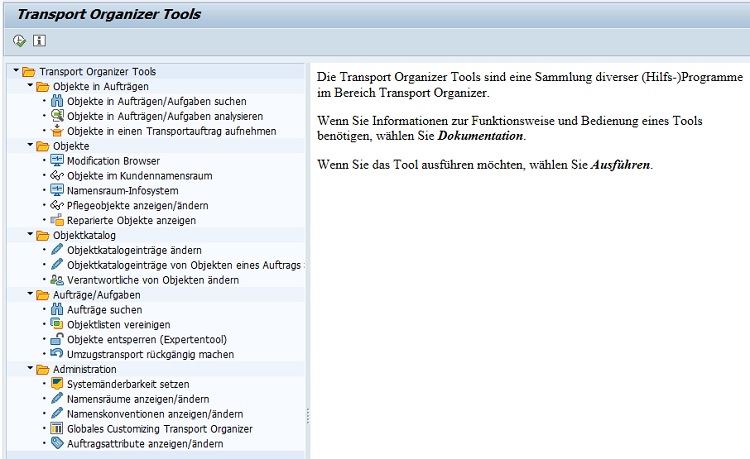
Vor allem ist die integrierte Dokumentation auf der rechten Seite sehr nützlich. Diese kann man einfach aufrufen, in dem man das gewünschte Tool in der Baumstruktur auswählt und den Button „Dokumentation“ drückt oder „Umschalt + F1“ nutzt.

Somit erhält man eine sehr gute Anleitung für die einzelnen Tools, wenn man auf den ersten Blick nicht genau weiß, was sich hinter der Funktion verbirgt.
Insgesamt stehen folgende Kategorien zur Verfügung:
- Objekte in Aufträgen
- Objekte
- Objektkatalog
- Aufträge/Aufgaben
- Administration
Objekte in Aufträgen
Im Knoten „Objekte in Aufträgen“ stehen folgende Transport Organizer Tools zum Nutzen bereit:
- Objekte in Aufträgen/Aufgaben suchen
- Objekte in Aufträgen/Aufgaben analysieren
- Objekte in einen Transportauftrag aufnehmen
Objekte in Aufträgen/Aufgaben suchen
Mit diesem Hilfsprogramm ist es möglich, in Transportaufträgen und -aufgaben nach Objekten zu suchen. Dabei kann man sowohl nach verschiedenen Objekten, aber auch nach den Aufträgen/Aufgaben selektieren.

Dieses Tool eignet sich vor allem dafür, nach spezifischen Aufträgen oder Aufgaben zu suchen, wenn man das Objekt kennt. Dabei kann man ebenfalls eine Wildcard-Suche verwenden.
Objekte in Aufträgen/Aufgaben analysieren
Man kann mit diesem Programm einfach und schnell die einzelnen Objekte in einem Auftrag bzw. einer Aufgabe analysieren.
Dabei erhält man als Ausgabe eine Liste mit den enthaltenen Objekten. Folgende Informationen werden dabei ausgegeben:
- Objekt
- Original
- Paket
- Schicht
- Transportziel
- repariert

Objekte in einen Transportauftrag aufnehmen
Diese Funktion ist direkt im Transport Organizer integriert. Hierbei kann man über die Funktion „Objekte aufnehmen…“ oder „Strg + F11“ Objekte in einen Transport aufnehmen.
Sowohl über die Transaktion SE03 oder den Transport Organizer (Transaktion SE09 oder SE10) kann man nach Objekten in einer Selektionsmaske suchen und diese in den Transport aufnehmen lassen.

Änderungen im Customizing oder in den SAP-Objekten werden gemäß der Mandanteneinstellung (Transaktion SCC4) in einen Transport aufgenommen, um diese zu transportieren. Durch die Funktion „Objekte in einen Transportauftrag aufnehmen“ ist es möglich, manuell einzelne Objekte in einen Transport aufzunehmen.
Objekte
Im Knoten „Objekte“ stehen folgende Transport Organizer Tools zur Auswahl:
- Modification Browser
- Objekte im Kundennamensraum
- Namensraum-Infosystem
- Pflegeobjekte anzeigen/ändern
- Reparierte Objekte anzeigen
Modification Browser
Der Modification Browser (Transaktion SE95) stellt eine zentrale Funktion dar, um Modifikationen angezeigt zu bekommen. Dabei kann man nach verschiedenen Selektionskriterien filtern. Zusätzlich hinaus kann man direkt vor der Ausführung angeben, was ausgegeben werden soll.

Der Modification Browser ist vor allem dann sehr nützlich, wenn man schnell und einfach nach Modifikationen in seinem Auftrag suchen möchte.
Objekte im Kundennamensraum
Durch die Funktion „Objekte im Kundennamensraum“ kann man sich alle Objekte nach dem Paket sortiert angezeigt bekommen, die im Kundennamensraum im aktuellen SAP-System liegen. Der Kundennamensraum beginnt mit Y oder Z.

Folgende Bedingungen muss das Objekt erfüllen, damit es in der Ausgabe enthalten ist:
- im Objektkatalog eingetragen
- nicht als „generiert“ gekennzeichnet
- zugehöriges Paket beginnt nicht mit $ oder T
- liegt im Kundennamensraum
- Originalsystem ist nicht „SAP“
Namensraum-Infosystem
Das Namensraum-Infosystem eignet sich hervorragend, um die im SAP-System vorhandenen Namensräume zu analysieren.
Ruft man das Namensraum-Infosystem auf, sind drei Tabreiter zu erkennen, die drei wichtigen Teilbereiche abdecken:
- Namensräume
- Namenskonventionen
- Objektnamen

Pflegeobjekte anzeigen/ändern
Die Funktion „Pflegeobjekte anzeigen/ändern“ ruft die Transaktion SOBJ auf. Dadurch kann man logische Objekte und deren Stücklisten anzeigen und pflegen. Technisch werden auf die Tabellen TLOGO und TLOGOS zugegriffen.
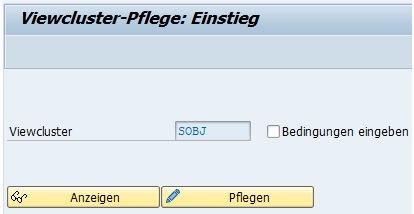
Bei der Pflege der logischen Objekte müssen spezifische Prüfungen und Regeln eingehalten werden. Für nähere Informationen kann die Dokumentation angezeigt werden.
Beim Sichern werden die Tabellen OBJT, OBJS und OBJH entsprechend gefüllt.
Reparierte Objekte anzeigen
Ist im Objektkatalog das Reparaturkennzeichen gesetzt, kann das zugehörige Objekt über die Funktion „Reparierte Objekte anzeigen“ angezeigt werden. Dabei werden bei der Ausführung die reparierten Objekte nach dem SAP-System gruppiert angezeigt.
Ein Reparaturkennzeichen verhindert, dass das Objekt beim Import überschrieben wird.
In der Ausgabe ist es sogar möglich, das Reparaturkennzeichen zurückzunehmen. Hierfür wählt man das gewünschte Objekt aus und klickt auf den Button „Reparaturkennzeichen zurücknehmen“ oder nutzt die F5-Taste.
Objektkatalog
Im Knoten „Objektkatalog“ stehen folgende Transport Organizer Tools zur Verfügung:
- Objektkatalogeinträge ändern
- Objektkatalogeinträge von Objekten eines Auftrags ändern
- Verantwortliche von Objekten ändern
Objektkatalogeinträge ändern
Ruft man diese Funktion auf, erscheint eine Selektionsmaske, um nach seinen gewünschten Objekten zu suchen.
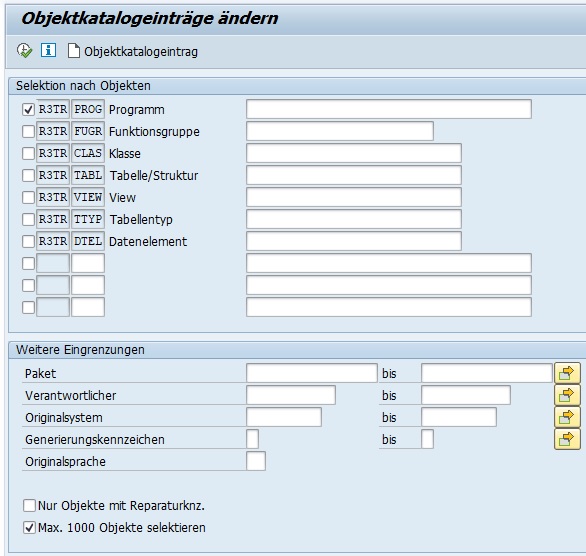
In der Ausgabe ist es möglich, dass man im Objektkatalog des ausgewählten Objektes das Paket und den Verantwortlichen ändert.
Objektkatalogeinträge von Objekten eines Auftrags ändern
Möchte man den Objektkatalogeintrag von einzelnen Objekten ändern und kennt dabei den zugehörigen Auftrag bzw. die zugehörige Aufgabe, kann man mit dieser Funktion direkt alle zugehörigen Objekte auflisten. In der Ausgabe kann man wie bei der zuvor genannten Funktion das Paket und den Verantwortlichen im Objektkatalogeintrag eines Objektes ändern.

Verantwortliche von Objekten ändern
Möchte man nach der Erstellung von einzelnen Objekten den Verantwortlichen ändern, kann man einfach und schnell die Funktion „Verantwortliche von Objekten ändern“ nutzen.
Ruft man diese Funktion auf, kann man zuerst anhand vom aktuellen Verantwortlichen und dem Paket die einzelnen Objekte selektieren. Daraufhin erscheint eine Liste mit allen Paketen und der Anzahl der zugehörigen Objekte.
Klickt man anschließend doppelt auf eine gewünschte Zeile, werden alle Objekte mit dem angegebenen Verantwortlichen angezeigt, die sich im Paket befinden. Nun kann man über den Button „Verantwortl. ändern“, der F7-Taste oder per Doppelklick im erscheinenden Fenster den Verantwortlichen ändern.

Die Änderungen werden direkt in der Tabelle TADIR gespeichert und in einen separaten Änderungsauftrag aufgenommen.
Aufträge/Aufgaben
Im Knoten „Aufträge/Aufgaben“ stehen folgende Transport Organizer Tools zur Verfügung:
- Aufträge suchen
- Objektlisten vereinigen
- Objekte entsperren (Expertentool)
- Umzugstransport rückgängig machen
Aufträge suchen
Möchte man schnell und einfach Transportaufträge und -aufgaben im SAP-System suchen, kann man die Funktion „Aufträge suchen“ nutzen.
Basierend auf den Selektionskriterien Auftrag/Aufgabe, Inhaber, Datum und dem Auftragsstatus werden alle Transportaufträge nach Auftragstyp und Auftragsstatus gruppiert angezeigt.
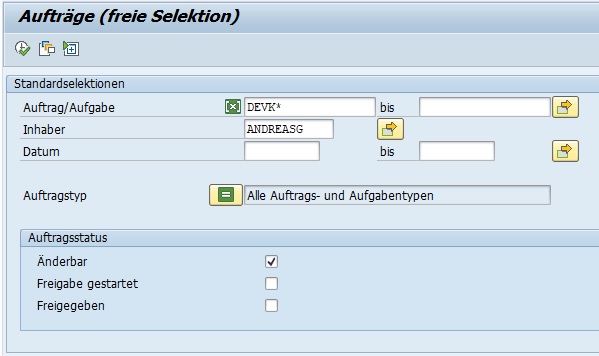
Diese Selektion ist eine wichtige Funktion im gesamten Transport Organizer. In den Standardtransaktionen (Transaktion SE09 oder SE10) ist diese Auflistung integriert.
Eine Weiterbearbeitung der Aufträge ist in der Ausgabe möglich.
Objektlisten vereinigen
Möchte man einzelne Objekte von Transportaufträgen in einen Transportauftrag bündeln, kann man die Funktion „Objektliste vereinigen“ verwenden.
Hierbei ist es ebenfalls möglich, die einzelnen Objekte nach gewissen Kriterien zu filtern (Auftrag, Inhaber, Datum, Auftragstyp und -status).
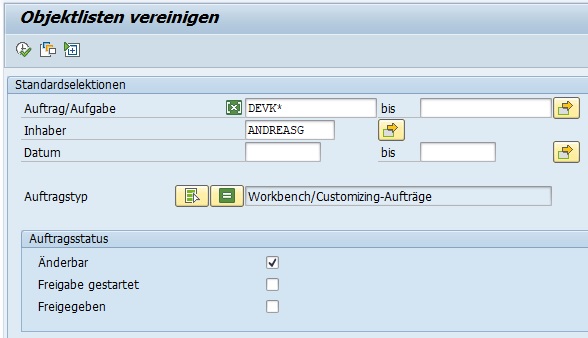
Die Ausgabe kann letztlich für das Vereinigen verwendet werden. Hierbei wählt man die gewünschten Objekte (oder einen gesamten Auftrag) aus und klickt auf den Button „Objektlisten vereinigen“ oder nutzt „Umschalt+ F8“. Beim Zusammenfügen gibt man den gewünschten Zieltransport an.
Die Objekte bleiben dabei in den ursprünglichen Transporten erhalten. Diese werden somit nicht verschoben, sondern kopiert.
Man kann diese Funktion sowohl im Vorder- als auch im Hintergrund über einen Job ausführen lassen. Gerade bei großen Objektlisten und zeitintensivem Zusammenfügen macht eine Hintergrundverarbeitung Sinn.
Objekte entsperren (Expertentool)
Es gibt ein Transport Organizer Tool, mit dem man gesperrte Objekte entsperren kann. Dabei handelt es sich um ein Expertentool. Man sollte nur in Ausnahmefällen gesperrte Transporte entsperren. Durch falsche Anwendung können im Zielsystem Inkonsistenzen entstehen.
Das Entsperren wird zudem hinaus protokolliert und kann über den Button „Protokoll“ bzw. „Strg + F1“ eingesehen werden.

Insgesamt stehen dabei folgende Aktionen zur Auswahl:
- Objektliste entsperren
- Objekte versionieren
- Auf Freigegeben setzen
- Transport von Kopien erzeugen
Durch „Objektliste entsperren wird die Objektliste des angegebenen Auftrags entsperrt und der Auftragsstatus auf „Änderbar“ gesetzt. Freigegebene Aufträge behalten den Status.
Möchte man beim Entsperren den aktuellen Zwischenstand der Objekte dokumentieren, kann man die Aktion „Objekte versionieren“ auswählen.
Es ist zudem möglich, nach dem Entsperren den Status nach dem Entsperren auf „Freigegeben“ zu setzen. Dadurch kann der Transport nicht mehr verwendet werden.
Außerdem kann man beim Entsperren die zugehörigen Objekte in einen Transport von Kopien kopieren.
Umzugstransport rückgängig machen
Änderungen an den Objekteigenschaften durch die Freigabe von Umzugstransporten können durch die Funktion „Umzugstransport rückgängig machen“ rückgängig gemacht werden.
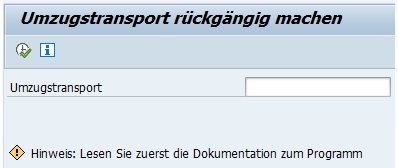
Dabei kann man:
- das Originalsystem zurücksetzen
- die Zuordnung zu einem Paket wiederherstellen
Administration
Im Knoten „Administration“ stehen folgende Transport Organizer Tools zur Auswahl:
- Systemänderbarkeit setzen
- Namensräume anzeigen/ändern
- Globales Customizing Transport Organizer
- Auftragsattribute anzeigen/ändern
Für diese Transport Organizer Tools benötigt man weitreichende Administrationsberechtigungen im Bereich Change and Transport System.
Systemänderbarkeit setzen
Ein sehr mächtiges und umfangreiches Transport Organizer Tool stellt die Funktion „Systemänderbarkeit setzen“ dar. Dadurch kann man die Systemänderbarkeit einstellen.
Dadurch stellt man ein, ob Objekte des Repositories und des mandantenunabhängigen Customizing änderbar sind.
Um Änderungen an Repository-Objekten durchführen zu können, müssen Änderungen an folgenden Stellen erlaubt sein:
- Globale Einstellung
- Namensraum bzw. Namensbereich
- Softwarekomponente
Um Änderungen am mandantenunabhängigen Customizing durchzuführen, muss zusätzlich zur globalen Systemänderbarkeit hinaus in der Mandantenverwaltung (Transaktion SCC4) eine Änderung erlaubt sein.

Ruft man die Funktion „Systemänderbarkeit setzen“ auf, kann man die drei Bereiche globale Einstellung, Softwarekomponente und Namensraum/Namensbereich erkennen. Zudem hinaus gibt es einen Button „Mandanteneinstellung“, mit dem man in die Transaktion SCC4 abspringen kann.
Die Änderbarkeit bei der globalen Einstellung und dem Namensraum/Namensbereich kann man auf „änderbar“ oder „nicht änderbar“ setzen. Bei den Softwarekomponenten stehen zusätzlich folgende Möglichkeiten zur Verfügung:
- nicht änderbar, nur erweiterbar
- änderbar
- nicht änderbar, nicht erweiterbar
- eingeschränkt änderbar
Alle Änderungen in der Systemänderbarkeit werden protokolliert und können über den Button „Protokoll“ eingesehen werden.
Namensräume anzeigen/ändern
Ein Namensraum ermöglicht die Erstellung von SAP-Objekten in diesem Namensraum. Der Namensraum kann als Beispiel „/ERPU/“ sein. Somit kann ich ein Programm in diesem Namensraum anlegen und ausführen. Der Name dieses Programms könnte als Beispiel „/ERPU/P“ heißen.
Die Pflege von Namensräumen kann über die Funktion „Namensräume anzeigen/ändern“ erfolgen. Ruft man dieses Tool auf, werden alle Namensräume im SAP-System aufgelistet.

Einen Namensraum kann man bei SAP reservieren. Dabei erhält man einen gültigen Namensraumlizenzschlüssel, den man in den Einstellungen eintragen kann.
Ruft man die Funktion „Namensräume anzeigen/ändern“ auf, werden die Namensräume zuerst im Anzeigemodus angezeigt. Klickt man doppelt auf einen Namensraum, werden die Einstellungen ebenfalls im Anzeigemodus angezeigt. Wechselt man in den Änderungsmodus, springt man wieder zur Auflistung zurück und muss erneut den Namensraum suchen. Es empfiehlt sich deshalb direkt in den Änderungsmodus zu wechseln.
Weitere Informationen erhält man über „Hilfe > SAP-Bibliothek > Basis > Change and Transport System > Namensräume und Namenskonventionen“.
Namenskonventionen anzeigen/ändern
Mit dem Tool „Namenskonventionen anzeigen/ändern“ kann man Namenskonventionen pflegen. Bei der Pflege kann man folgende Eigenschaften angeben:
- Namenskonvention
- Paket
- Kurztext
Zusätzlich hinaus wird der Verantwortliche und das Erstellungsdatum gespeichert.
Durch Namenskonventionen ist es möglich, einen Namenspräfix zu schützen. Durch Namenskonventionen ist sichergestellt, dass der Name in verschiedenen SAP-Systemen geschützt ist. So wird vermieden, dass in unterschiedlichen SAP-Systemen unterschiedliche SAP-Objekte mit dem gleichen Namen angelegt werden. Der Transport Organizer stellt diese Prüfung sicher.
Eine Namenskonvention darf maximal 16 Zeichen lang sein.
Hat man eine Namenskonvention angelegt, erscheint in Zukunft bei der Anlage eines Objektes im Paket mit der Namenskonvention, folgendes Fenster.

Bei der Pflege einer Namenskonvention kann es vorkommen, dass folgende Fehlermeldung angezeigt wird: „Typübergreifende Reservierungen sind nur für Namensräume möglich“. Das bedeutet, dass man versucht hat, eine typübergreifende Reservierung vorzunehmen. Das ist jedoch nur bei Namensräumen möglich. Dafür muss man die Namenskonvention im Namensraum angeben.
Über den Button „objektspezifische Pflege (nur für Experten)“ kann man die Namenskonventionen in der Development Workbench im Expertenmodus pflegen. Diese Funktion sollte nur ausgeführt werden, wenn man weiß, was man tut.
Globales Customizing Transport Organizer
Eines der wichtigsten Transport Organizer Tools ist das globale Customizing des Transport Organizers. Hiermit können unter anderem folgende Einstellungen getätigt werden:
- Transportfehleranzeige bei Anmeldung
- Objektprüfungen bei Auftrags- bzw. Aufgabenfreigabe
- Objektprüfungen bei Auftragsfreigaben
- Existenzprüfung von Aufgabendoku
- Auftragsfreigabe

Änderungen im globalen Customizing des Transport Organizers werden protokolliert und können über den Button „Protokoll“ eingesehen werden.
Auftragsattribute anzeigen/ändern
Mit dem Transport Organizer Tool „Auftragsattribute anzeigen/ändern“ kann man alle Attribute zu Transportaufträgen ansehen und ändern.
Dabei handelt es sich um die Attributdefinitionen und nicht um die Attributwerte.

In der Ausgabe ist es somit möglich, Attribute anzusehen, zu ändern oder zu löschen. In der Detailsicht eines Attributes können folgende Einstellungen zum Attribut vergeben werden:
- obligatorisch
- Wert obligatorisch
- wird extern vergeben
- pro Auftrag nur einmal
Über den Autor
Mein Name ist Andreas Geiger und ich bin ein erfahrener Senior SAP Berater. Mit mehr als 10 Jahren Berufserfahrung habe ich mehrere SAP-Projekte erfolgreich abgeschlossen und umfangreiche Kenntnisse in verschiedenen Bereichen wie SAP FI, SAP MM und ABAP erworben. Nun möchte ich mein Wissen mit Dir teilen, um Dir einen Mehrwert zu bieten und Dich bei Deiner täglichen Arbeit mit dem SAP-System zu unterstützen.
ERP UP unterstützen
Wenn Du mit ERP UP zufrieden bist, kannst Du mich gerne unterstützen. Dabei gibt es unzählige Möglichkeiten, wie Du mich einfach und schnell unterstützen kannst. Wie Du genau ERP UP unterstützen kannst, erfährst Du hier. Vielen Dank.


